<<
Какую б настройку вам не требовалось изменить, режим кодировки включается путём нажатия кнопок TV и ОК (зажать и подождать пару секунд) и дождаться пока произойдёт мигание кнопки ОК.
Что бы пульт смог подходить как к телевизору, так и к телевизионной приставке, нужно вводить при помощи пульта коды производителя. Если вы увидели, что индикатор над клавишей TV два раза мигнул, значит вы оказались в режиме кодировки. Вам следует набрать четыре цифры (указанные в таблице кодов именно для вашего производителя), если алгоритм ваших действий был выполнен правильно, индикатор на клавише ТV снова два раза мигнёт. Если лампочка не мигает, а просто загорелась и долго не выключается, стоит проделать предыдущие действия (зажать клавиши TV и ОК, после мигания индикатора дважды ввести код из четырёх цифр и снова дождаться мигания), но при этом быть более внимательным.
Для проверки правильности функционирования пульта, нужно попробовать увеличить и уменьшить звук. Если кнопка регулирования громкости работает исправно, значит код рабочий и вы можете пользоваться пультом.
Важно! Перед тем, как настраивать пульт Ростелеком, стоит обязательно включить телевизор!
Видео:Настройка пульта Ростелеком: 3 способа + 1Скачать

Настройка пульта Ростелеком- автоматический алгоритм
Помимо ручного ввода, вы можете найти нужный вам код путём пересмотра в автоматическом режиме. Вход в режим кодирования – одновременное зажатие клавиш TV и ОК на пульте дистанционного управления, что должно подтвердиться двойным миганием индикатора кнопки TV.
Следующее ваше действие – введение цифровой комбинации 991 и нажатие клавиши CH+, которая подаст сигнал на отключение. Потом вы просто должны наблюдать как телевизор подбирает код, и когда он выключиться. Значит вы получили готовый результат и код подобран верно. После этого вы можете отложить в сторону пульт от телевизора и использовать один пульт как для ТВ, так и для телевизионной приставки.
Видео:Подробная настройка пульта ростелекомСкачать

Настройка пульта Ростелеком – способы решения возможных проблем
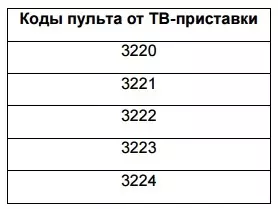
Оборудование Ростелеком следует переключить в режим кодирования путём нажатия и удерживания клавиш TV и OK до мигания индикатора. Потом нужно ввести комбинацию 977 и дождаться, пока клавиша запуска пульта четыре раза мигнёт, таким образов все стандартные настройки будут сброшены. После сброса стоит снова ввести код и пользоваться всеми функциями пульта.
Многофункциональный пульт Ростелеком даст возможность смотреть все доступные вам каналы, находясь при этом в комфортной обстановке. Настройте правильно пульт и прочувствуйте себя хозяином ситуации!
🔥 Видео
Как настроить пульт Ростелеком на свой телевизорСкачать

Настройка пульта Ростелеком (wink)Скачать

Как настроить пульт Ростелеком на свой телевизорСкачать

Настройка пульта ростелекомСкачать

Как настроить пульт РТК к любому телевизоруСкачать

настройка пульта ростелеком приставки WINKСкачать

Как привязать пульт WINK к телевизоруСкачать

Настройка пульта WinkСкачать

Настройка на управление телевизором пульта Ростелеком SML-282HD, XY-1355, МТС URC177500-00R00Скачать

Пульт Wink настройка на управление телевизоромСкачать

Обучение пульта РостелекомСкачать

Как привязать пульт Ростелекома к телевизоруСкачать

Интерактивное ТВ Ростелеком - подключение, настройка, устранение неполадокСкачать

Как настроить звук и прочие кнопки управления ТВ на пульте ДУ РостелекомСкачать

Как пользоваться кабельным Телевидением от Ростелеком пуль от телевизораСкачать

Как запрограммировать пульт ростелеком на любой телевизор в миреСкачать

Как настроить универсальный пульт к телевизору?Скачать

Как запрограммировать пульт Ростелеком Wink? Для телевизора Витязь!Скачать




